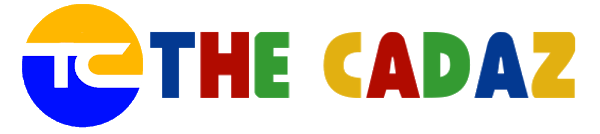Pada umumnya performa menurun pada Windows diakibatkan oleh beberapa faktor, ini menyangkut seperti ( Random Access Memory) atau RAM yang kehabisan sumber daya karena kapasitas yang terlalu kecil. Akan tetapi kadang terdapat juga bahwa memang sistem operasinya yang tengah bermasalah sehingga mempengaruhi terhadap kinerja pengoperasian.
Berikut metode mempercapat performa Windows 10 serta cara dalam perawatan agar laptop windows tidak lemot.
1. Selalu Bersihkan HardDisk dari File Sampah
Melakukan pembersihan file- file usang dari harddisk ialah salah satu metode terbaik buat membiarkan ruang atau kapasitas memori pada PC menjadi sedikit bernapas lega. Upaya teknis ini dapat dicoba secara manual ataupun otomatis. Pengguna tinggal mencari menu Settings, setelah itu klik menu System, serta lanjutkan dengan menu Storage.
Untuk melakukanya secara otomatis, kamu bisa menggunakan software pihak ketiga seperti Ccleaner. Bersihkanlah file sampah secara teratur agar performa komputer kamu tetap optimal.
Untuk melakukanya secara otomatis, kamu bisa menggunakan software pihak ketiga seperti Ccleaner. Bersihkanlah file sampah secara teratur agar performa komputer kamu tetap optimal.
Baca Juga: Fitur Windows 10 Yang Harus Anda Coba
Melakukan shutdown pada laptop atau komputer itu ibarat membiarkan tidur siang dikala tengah letih bekerja. Bukan hanya manusia, komputer juga butuh istirahat dengan cara menutup semua aplikasi yang sedang berjalan dengan cara melakukan shutdown sejenak.
Hanya gunakan kembali komputer dikala kalian betul- betul membutuhkannya. Jangan membiarkan laptop dalam kondisi sleep ataupun hibernate dikala kondisi pengguna tidak memakainya dalam waktu yang lumayan lama.
Lebih baik mematikan laptop dengan metode shutdown setelah itu hidupkan kembali kala hendak digunakan. Kebiasaan ini bisa menolong tingkatkan ataupun melindungi performa laptop agar senantiasa baik.
Sebagian tampilan yang dipasang ataupun ekstensi yang ada di laptop butuh dimatikan, terlebih sebuah fitur yang mempunyai animasi bergerak. Alasannya, dampak tersebut bisa memperlambat proses kinerja pada OS komputer.
Untuk mematikan fitur tersebut dapat dilakukan dengan cara ketik sysdm.cpl di kolom pencarian. Kemudian pilih pada menu advanced dan pilih lagi di kolom performance.
Kalian dapat mengatur seperti memilah "adjust for best performance" agar dapat langsung mematikan secara keseluruhan atau dapat juga menonaktifkan hanya sebagian saja pada pilihan menu custom.
Sebagian animasi yang butuh dinonaktifkan seperti animate controls and elements inside windows, animate windows when minimizing and maximizing, animations in the taskbar dan yang lainya.
Program startup pada dasarnya merupakan aplikasi yang mulai berjalan saat Kamu menyalakan laptop. Apalagi bila Kamu belum membukanya secara manual, program- program ini berjalan di background. Aplikasi ini akan memakan banyak sumber energi pc di background serta dapat memperlambat Windows secara signifikan.
2. Jangan Sering Melakukan Slepp Dan Hibernate
Melakukan shutdown pada laptop atau komputer itu ibarat membiarkan tidur siang dikala tengah letih bekerja. Bukan hanya manusia, komputer juga butuh istirahat dengan cara menutup semua aplikasi yang sedang berjalan dengan cara melakukan shutdown sejenak.
Hanya gunakan kembali komputer dikala kalian betul- betul membutuhkannya. Jangan membiarkan laptop dalam kondisi sleep ataupun hibernate dikala kondisi pengguna tidak memakainya dalam waktu yang lumayan lama.
Lebih baik mematikan laptop dengan metode shutdown setelah itu hidupkan kembali kala hendak digunakan. Kebiasaan ini bisa menolong tingkatkan ataupun melindungi performa laptop agar senantiasa baik.
3. Nonaktifkan Animasi Serta Tampilan Visual Di Laptop
Sebagian tampilan yang dipasang ataupun ekstensi yang ada di laptop butuh dimatikan, terlebih sebuah fitur yang mempunyai animasi bergerak. Alasannya, dampak tersebut bisa memperlambat proses kinerja pada OS komputer.
Untuk mematikan fitur tersebut dapat dilakukan dengan cara ketik sysdm.cpl di kolom pencarian. Kemudian pilih pada menu advanced dan pilih lagi di kolom performance.
Kalian dapat mengatur seperti memilah "adjust for best performance" agar dapat langsung mematikan secara keseluruhan atau dapat juga menonaktifkan hanya sebagian saja pada pilihan menu custom.
Sebagian animasi yang butuh dinonaktifkan seperti animate controls and elements inside windows, animate windows when minimizing and maximizing, animations in the taskbar dan yang lainya.
4. Nonaktifkan Startup Program Yang Tidak Penting
Program startup pada dasarnya merupakan aplikasi yang mulai berjalan saat Kamu menyalakan laptop. Apalagi bila Kamu belum membukanya secara manual, program- program ini berjalan di background. Aplikasi ini akan memakan banyak sumber energi pc di background serta dapat memperlambat Windows secara signifikan.
Aplikasi startup ini juga sangat berpengaruh pada saat komputer kamu baru dihidupkan. Untuk menonaktifkan aplikasi yang otomatis berjalan pada windows 10, kalian dapat melakukan cara seperti dibawah ini.
Klik kanan pada area Taskbar kemudian buka Task Manager. Setelah itu, pilih pada tab“ Startup” kemudian disable semua aplikasi yang tidak butuh dijalankan pada saat laptop startup agar proses booting laptop kamu tidak lemot.
Microsoft selalu memberikan update secara berkala yang bertujuan untuk meningkatkan keamanan serta memperbaiki kesalahan system agar performanya selalu optimal. Jadi kalian harus rajin melakukan update atau pembaruan pada komputer atau laptop windows 10.
Klik kanan pada area Taskbar kemudian buka Task Manager. Setelah itu, pilih pada tab“ Startup” kemudian disable semua aplikasi yang tidak butuh dijalankan pada saat laptop startup agar proses booting laptop kamu tidak lemot.
5. Selalu Melakukan Pembaruan Pada Os Windows 10
Microsoft selalu memberikan update secara berkala yang bertujuan untuk meningkatkan keamanan serta memperbaiki kesalahan system agar performanya selalu optimal. Jadi kalian harus rajin melakukan update atau pembaruan pada komputer atau laptop windows 10.
Untuk melakukan update secara manual, kalian bisa masuk pada pengaturan lalu pilih security and update dan sipakan kalian klik "check update". Jika update tersedia, maka laptop kalian otomatis akan melakukan download file update dan langsung menginstall nya.
Nah itulah beberapa tips cara mempercepat laptop windows 10.